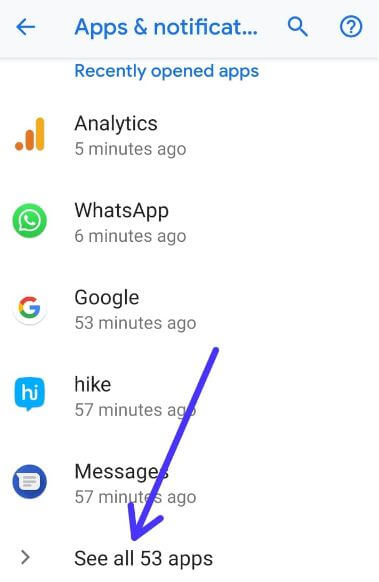Android 8.1 Oreo에서 시스템 캐시를 지우는 방법
Android 8 시스템 캐시를 지우는 방법은 다음과 같습니다. 시스템 캐시를 지우거나 Android 8.1 Oreo에서 캐시 파티션 지우기 Android 8.1 속도 저하, 빈 화면, 휴대 전화가 켜지지 않거나 과열 문제 또는 완전히 충전 된 후 켜지지 않는 등의 문제가 발생하는 경우 앱 충돌 또는 정지 문제, 그리고 더. 또한 Android 8.1 Oreo에서 앱 캐시를 개별적으로 삭제하십시오. Google은 Android Oreo에서 한 번에 모든 캐시 지우기 기능을 제거했습니다. 이렇게하면 앱 캐시가 삭제됩니다. 여유 공간 확보 장치 성능도 향상시킵니다.
Google Pixel 및 기타 Pixel 기기에는microSD 카드이므로 제한된 저장 공간을 사용할 수 있습니다. 사용하지 않거나 거의 사용하지 않는 앱을 찾고 Android 8.0 기기에서 앱 캐시 및 데이터를 삭제합니다. Android Oreo 기기에서는 앱을 하나씩 열고 앱 캐시를 삭제합니다.
- 충전 후 Google Pixel 2가 켜지지 않는 문제를 해결하는 방법
- Android 폰에서 캐시 된 프로세스를 표시하는 방법
- Pixel 2 및 Pixel 2 XL에서 제스처를 사용하는 방법
- Android 10, 9 Pie에서 앱 캐시를 지우는 방법
복구 모드를 사용하여 Android 8 시스템 캐시 지우기
아래 설정을 확인하여 문제를 해결하려면 전화 캐시를 지우십시오.
1 단계: 끄다 당신의 안드로이드 Oreo 장치.
2 단계: 길게 누르기 볼륨 낮추기 단추 및 전원 버튼 동시에 전화까지 진동하다.
Oreo 화면에서 Android 시스템 복구 화면을 볼 수 있습니다. 기본적으로 스타트 장치에서 버튼보기.
3 단계 : 볼 때까지 볼륨 작게 버튼을 누릅니다. 복구 모드.
4 단계 : 전원 버튼을 눌러 복구 모드로 다시 시작하십시오.
위의 화면을 볼 수 있습니다. 빨간색 삼각형 로고가있는 안드로이드 로봇 느낌표 휴대 전화에서.
5 단계 : 길게 누르기 전원 버튼 과 볼륨 업 버튼을 한 번. 이제 캐시 파티션 지우기가 강조 표시 될 때까지 볼륨 작게 버튼을 누르고 전원 버튼을 눌러 선택합니다.
Oreo 장치에서이 메시지보기 : 모든 사용자 데이터를 삭제 하시겠습니까?
6 단계 : 확인하려면 볼륨 낮추기 스크롤 할 버튼 예 전원 버튼을 눌러 선택합니다.
캐시를 지우는 데 4 ~ 5 분이 소요될 수 있습니다.
7 단계 : 볼륨 작게 버튼을 눌러 스크롤합니다. 시스템을 재부팅 해주세요, 전원 버튼을 눌러 선택하십시오.
Android 8.1 Oreo에서 앱 캐시 지우기
우선 Oreo 장치에서 캐시를 지우려는 앱을 찾으십시오.
1 단계: 이동 설정 Android 8.1 Oreo 기기에서.
2 단계: 탭 앱 및 알림.
Android 8.1 Oreo 기기에서는 최근에 연 앱 설정을 볼 수 있습니다. 최근에 연 앱에서 최근 사용한 5 개의 앱을 확인할 수 있습니다.

목록에서 앱이 보이지 않으면 모든 앱보기.
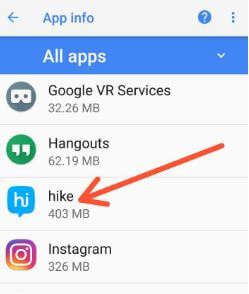
3 단계 : 이제 찾기 및 탭 앱 앱 캐시를 지우고 싶습니다.

4 단계 : 탭 저장.

5 단계 : 탭 캐시 지우기.

이제 기기에서 Android 8.1 캐시 데이터를 지 웁니다. 다른 앱인 경우 앱의 캐시를 개별적으로 지워야합니다.
그리고 그게 전부입니다. 이 작은 팁이 Android 8.1 Oreo 기기에서 캐시를 삭제하는 데 도움이되기를 바랍니다. 문제가 있으시면 아래 의견란에 알려주십시오. 최신 업데이트를 위해 저희와 계속 연락하십시오.